Guide complet pour télécharger iOS 17 sur votre iPhone

Vous souhaitez téléchargez iOS 17 sur votre iPhone ? Voici les 5 nouveautés majeures que cette mise à jour apporte, ce qui en fait une excellente idée. Selon les dernières données, 76 % des iPhone lancés au cours des quatre dernières années ont déjà iOS 17. Pourtant, cette adoption est inférieure à celle d'iOS 16 à la même période l'année précédente. Cela montre que malgré les nouvelles fonctionnalités, certains utilisateurs hésitent encore à faire le saut. Dans cet article, vous apprendrez comment procéder pour bénéficier des avantages d'iOS 17.
Points Clés
Vérifiez si votre iPhone peut utiliser iOS 17. Cela vous permet d'avoir les nouvelles fonctions.
Libérez de l'espace sur votre téléphone. Une mise à jour prend souvent beaucoup de place.
Connectez-vous à un bon Wi-Fi pour télécharger vite. Cela évite d'utiliser vos données mobiles.
Découvrez les nouvelles fonctions après l'installation. Cela rend votre expérience meilleure et vous aide à utiliser votre téléphone.
Faites des sauvegardes de vos données souvent. Cela vous protège si un problème arrive pendant la mise à jour.
Vérification de la compatibilité des appareils

Avant de télécharger iOS 17, il est essentiel de vérifier si votre iPhone est compatible avec cette mise à jour. Apple a limité la compatibilité d'iOS 17 à certains modèles récents. Voici une liste des appareils qui peuvent installer iOS 17 :
Modèle d'iPhone | Compatibilité |
|---|---|
iPhone 15 Pro et 15 Pro Max | Oui |
iPhone 15 et 15 Plus | Oui |
iPhone 14 Pro et 14 Pro Max | Oui |
iPhone 14 et 14 Plus | Oui |
iPhone SE (2022) | Oui |
iPhone 13 Pro et 13 Pro Max | Oui |
iPhone 13 et 13 Mini | Oui |
iPhone 12 Pro et 12 Pro Max | Oui |
iPhone 12 et 12 Mini | Oui |
iPhone SE (2020) | Oui |
iPhone 11 Pro et 11 Pro Max | Oui |
iPhone 11 | Oui |
iPhone XS et XS Max | Oui |
iPhone XR | Oui |
iPhone X | Non |
iPhone 8 et 8 Plus | Non |
Environ 15 % des modèles d'iPhone lancés avant 2018 ne peuvent pas installer iOS 17. Cela inclut les iPhone X, 8 et 8 Plus. Si vous possédez l'un de ces modèles, vous ne pourrez pas bénéficier des nouvelles fonctionnalités d'iOS 17.
Pour vérifier la version actuelle de votre iPhone, allez dans Réglages > Général > Informations. Vous y trouverez la version d'iOS installée sur votre appareil. Si votre modèle est compatible, vous pouvez passer à l'étape suivante pour télécharger iOS 17.
Assurez-vous également que votre appareil dispose d'un espace de stockage suffisant. Une mise à jour nécessite souvent plusieurs gigaoctets d'espace libre. Si vous avez des fichiers ou des applications inutiles, envisagez de les supprimer pour libérer de l'espace.
En vérifiant la compatibilité de votre appareil, vous vous assurez une transition fluide vers iOS 17. Cela vous permettra de profiter pleinement des nouvelles fonctionnalités et améliorations qu'Apple a à offrir.
Étapes pour télécharger iOS 17
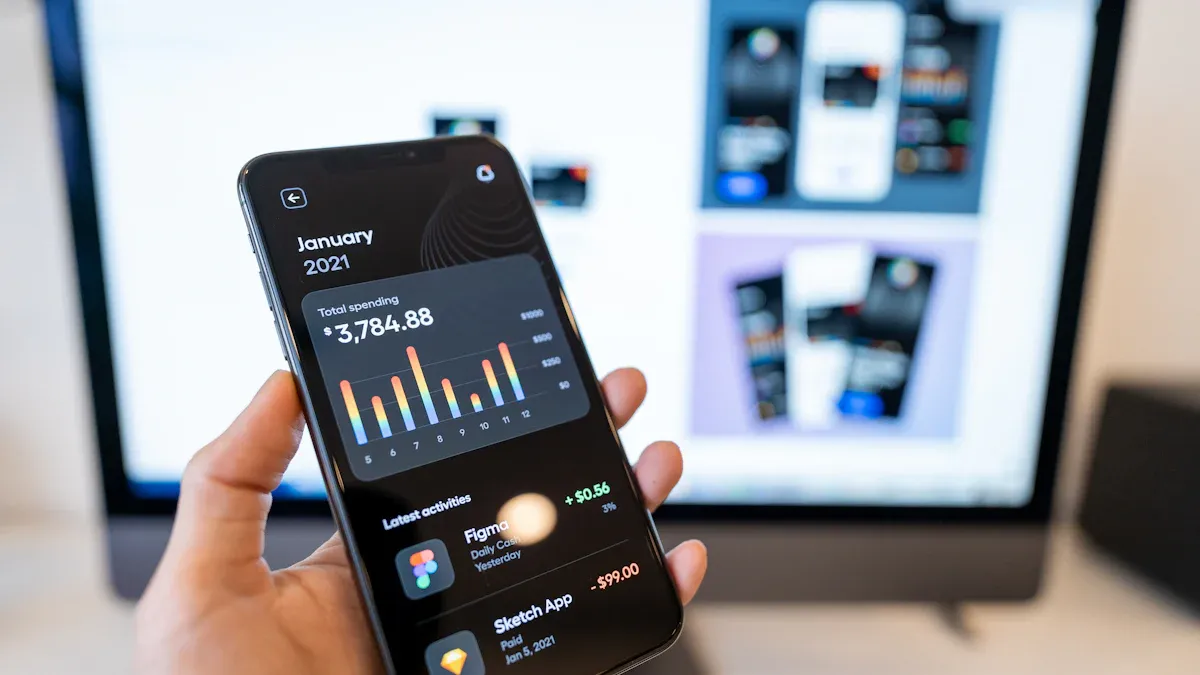
Pour télécharger iOS 17 sur votre iPhone, suivez ces étapes simples. Cela vous permettra de profiter des nouvelles fonctionnalités et améliorations. Voici comment procéder :
Vérifiez la compatibilité : Assurez-vous que votre iPhone est compatible avec iOS 17. Consultez la liste des modèles pris en charge que nous avons fournie précédemment.
Libérez de l'espace : Avant de commencer le téléchargement, vérifiez l'espace de stockage disponible sur votre appareil. Une mise à jour nécessite souvent plusieurs gigaoctets d'espace libre. Si nécessaire, supprimez des fichiers ou des applications inutiles pour éviter les échecs de téléchargement.
Connectez-vous à un réseau Wi-Fi : Pour un téléchargement rapide et sans interruption, connectez-vous à un réseau Wi-Fi stable. Cela évite d'utiliser vos données mobiles et garantit une meilleure vitesse.
Accédez aux réglages : Ouvrez l'application Réglages sur votre iPhone. Ensuite, allez dans Général et sélectionnez Mise à jour logicielle. Votre appareil recherchera automatiquement la mise à jour disponible.
Téléchargez et installez : Si iOS 17 est disponible, vous verrez une option pour le télécharger. Appuyez sur Télécharger et installer. Suivez les instructions à l'écran pour finaliser le processus.
Astuce : Si vous rencontrez des difficultés lors de l'installation, envisagez d'utiliser un outil comme BuhoRepair. Cet outil simplifie le processus d'installation et résout souvent les problèmes courants.
En suivant ces étapes, vous pourrez facilement télécharger iOS 17 sur votre iPhone. Cela vous permettra de découvrir les nouvelles fonctionnalités et d'améliorer votre expérience utilisateur.
Installation d'iOS 17
Une fois que vous avez téléchargé iOS 17 sur votre iPhone, il est temps de procéder à l'installation. Cette étape est cruciale pour bénéficier des nouvelles fonctionnalités et améliorations. Voici comment installer iOS 17 sur votre appareil :
Préparez votre iPhone : Avant de commencer, assurez-vous que votre iPhone est chargé à au moins 50 %. Une installation peut prendre du temps et vous ne voulez pas que votre appareil s'éteigne pendant le processus.
Connectez-vous à Wi-Fi : Assurez-vous que vous êtes toujours connecté à un réseau Wi-Fi. Cela garantit une installation rapide et évite d'utiliser vos données mobiles.
Accédez aux réglages : Ouvrez l'application Réglages. Allez dans Général puis sélectionnez Mise à jour logicielle. Vous devriez voir une notification indiquant que iOS 17 est prêt à être installé.
Démarrez l'installation : Appuyez sur Télécharger et installer. Vous devrez peut-être entrer votre code d'accès. Lisez les conditions d'utilisation et acceptez-les pour continuer.
Attendez la fin de l'installation : Votre iPhone redémarrera plusieurs fois pendant le processus. Ne vous inquiétez pas, cela fait partie de l'installation. Une fois terminé, vous verrez l'écran d'accueil avec iOS 17 installé.
Note : Si vous rencontrez des problèmes lors de l'installation, n'hésitez pas à consulter le site d'assistance d'Apple ou à utiliser des outils comme BuhoRepair pour résoudre les problèmes courants.
En suivant ces étapes, vous pourrez installer iOS 17 sur votre iPhone sans difficulté. Vous serez ainsi prêt à découvrir toutes les nouvelles fonctionnalités. N'oubliez pas que cette mise à jour apporte des améliorations significatives. Alors, téléchargez iOS 17 sur votre iPhone, voici les 5 nouveautés majeures à ne pas manquer !
Résolution des problèmes potentiels
Lorsque vous téléchargez iOS 17 sur votre iPhone, vous pourriez rencontrer quelques problèmes. Voici des solutions simples pour vous aider à surmonter ces obstacles.
Problème de stockage insuffisant : Si votre appareil indique que l'espace est insuffisant, vérifiez votre stockage. Allez dans Réglages > Général > Stockage iPhone. Supprimez les applications ou fichiers inutiles pour libérer de l'espace.
Échec du téléchargement : Si le téléchargement échoue, assurez-vous que votre connexion Wi-Fi est stable. Vous pouvez essayer de redémarrer votre routeur ou de vous rapprocher de celui-ci. Parfois, un simple redémarrage de votre iPhone peut également résoudre le problème.
Problèmes d'installation : Si l'installation ne démarre pas, vérifiez que votre iPhone est bien chargé. Un niveau de batterie inférieur à 50 % peut empêcher l'installation. Connectez votre appareil à une source d'alimentation et réessayez.
Mise à jour bloquée : Si votre iPhone reste bloqué sur l'écran de mise à jour, forcez le redémarrage de votre appareil. Pour cela, appuyez rapidement sur le bouton Volume +, puis sur le bouton Volume -, et maintenez le bouton latéral jusqu'à ce que le logo Apple apparaisse.
Problèmes de compatibilité : Si votre iPhone n'est pas compatible avec iOS 17, vous ne pourrez pas télécharger la mise à jour. Vérifiez la liste des appareils compatibles. Si votre modèle n'est pas pris en charge, envisagez de mettre à niveau votre appareil.
Astuce : Si vous continuez à rencontrer des problèmes, envisagez d'utiliser des outils comme BuhoRepair. Ces outils peuvent simplifier le processus et résoudre de nombreux problèmes courants.
En suivant ces conseils, vous pourrez résoudre la plupart des problèmes liés au téléchargement et à l'installation d'iOS 17. Cela vous permettra de profiter des nouvelles fonctionnalités et d'améliorer votre expérience utilisateur. N'oubliez pas, téléchargez iOS 17 sur votre iPhone, voici les 5 nouveautés majeures à découvrir !
Conseils après l'installation
Après avoir installé iOS 17 sur votre iPhone, il est important de suivre quelques conseils pour optimiser votre expérience. Voici quelques recommandations :
Explorez les nouvelles fonctionnalités : Prenez le temps de découvrir les nouvelles options offertes par iOS 17. Que ce soit les améliorations de l'application Messages ou les nouvelles options de personnalisation, chaque fonctionnalité peut enrichir votre utilisation quotidienne.
Mettez à jour vos applications : Après la mise à jour d'iOS, vérifiez que toutes vos applications sont également à jour. Allez dans l'App Store, puis dans l'onglet "Mises à jour". Cela garantit que vos applications fonctionnent correctement avec la nouvelle version d'iOS.
Personnalisez votre écran d'accueil : Profitez des nouvelles options de personnalisation. Vous pouvez réorganiser vos applications, ajouter des widgets et créer des pages d'accueil qui correspondent à vos besoins.
Vérifiez les paramètres de confidentialité : Avec chaque mise à jour, Apple améliore la sécurité. Allez dans Réglages > Confidentialité pour ajuster vos préférences. Cela vous permet de contrôler quelles applications peuvent accéder à vos données.
Astuce : Pensez à activer la fonction "Mode sombre" pour réduire la fatigue oculaire. Vous pouvez le faire dans Réglages > Affichage et luminosité.
Faites des sauvegardes régulières : Utilisez iCloud ou iTunes pour sauvegarder vos données. Cela vous protège en cas de problème futur. Une sauvegarde régulière vous permet de récupérer facilement vos informations.
En suivant ces conseils, vous maximisez votre expérience avec iOS 17. Prenez le temps d'explorer et d'ajuster les paramètres selon vos préférences. Cela rendra votre utilisation de l'iPhone encore plus agréable et efficace.
telechargez ios 17 sur votre iphone voici les 5 nouveautes majeures
Avec iOS 17, vous découvrirez plusieurs nouvelles fonctionnalités qui amélioreront votre expérience sur iPhone. Voici les cinq nouveautés majeures à ne pas manquer :
Améliorations de l'application Messages : Vous pouvez maintenant envoyer des messages vocaux plus facilement. De plus, l'application propose des autocollants animés pour rendre vos conversations plus amusantes.
Nouveau mode de verrouillage : Ce mode vous permet de protéger vos informations personnelles. Vous pouvez choisir de restreindre l'accès à certaines applications lorsque votre iPhone est verrouillé.
Fonctionnalité de partage de contenu : iOS 17 facilite le partage de photos et de vidéos avec vos amis. Vous pouvez créer des albums partagés et inviter d'autres utilisateurs à y ajouter leurs propres photos.
Amélioration de la reconnaissance faciale : La technologie Face ID devient plus rapide et plus précise. Vous pouvez déverrouiller votre iPhone même dans des conditions de faible luminosité.
Nouvelles options de personnalisation : Vous pouvez personnaliser votre écran d'accueil avec de nouveaux widgets. Cela vous permet d'accéder rapidement à vos applications préférées et d'afficher des informations utiles.
Ces fonctionnalités rendent iOS 17 encore plus attrayant. En téléchargeant iOS 17 sur votre iPhone, vous profiterez d'une expérience utilisateur enrichie. N'attendez plus pour découvrir ces nouveautés !
Pour télécharger et installer iOS 17 sur votre iPhone, suivez ces étapes simples :
Vérifiez la compatibilité de votre appareil.
Libérez de l'espace de stockage.
Connectez-vous à un réseau Wi-Fi.
Accédez aux réglages et recherchez la mise à jour.
Téléchargez et installez iOS 17.
Conseil : N'hésitez pas à explorer les nouvelles fonctionnalités après la mise à jour. Elles enrichiront votre expérience utilisateur.
Mettez à jour votre iPhone dès maintenant pour profiter des améliorations et des nouvelles options qu'iOS 17 offre. Ne manquez pas cette occasion d'optimiser votre appareil !
FAQ
Quelles sont les nouvelles fonctionnalités d'iOS 17 ?
iOS 17 apporte des améliorations à l'application Messages, un nouveau mode de verrouillage, des options de partage de contenu, une reconnaissance faciale améliorée et de nouvelles options de personnalisation pour votre écran d'accueil.
Comment vérifier si mon iPhone est compatible avec iOS 17 ?
Pour vérifier la compatibilité, allez dans Réglages > Général > Informations. Comparez votre modèle avec la liste des appareils compatibles que nous avons fournie précédemment.
Que faire si le téléchargement échoue ?
Si le téléchargement échoue, vérifiez votre connexion Wi-Fi. Redémarrez votre routeur ou rapprochez-vous de celui-ci. Un redémarrage de votre iPhone peut également résoudre le problème.
Mon iPhone doit-il être chargé pour installer iOS 17 ?
Oui, assurez-vous que votre iPhone est chargé à au moins 50 % avant de commencer l'installation. Cela évite que votre appareil ne s'éteigne pendant le processus.
Comment sauvegarder mes données avant la mise à jour ?
Utilisez iCloud ou iTunes pour sauvegarder vos données. Allez dans Réglages > [votre nom] > iCloud > Sauvegarde iCloud pour activer la sauvegarde automatique. Cela protège vos informations en cas de problème.
Voir également
Tout Savoir Sur Les Bugs D'iOS 16 Pour iPhone
Explorez Les Améliorations D'iOS 16.3.1 Pour iPhone
Apprenez Les Nouvelles Options D'iOS 16.3 Pour iPhone

